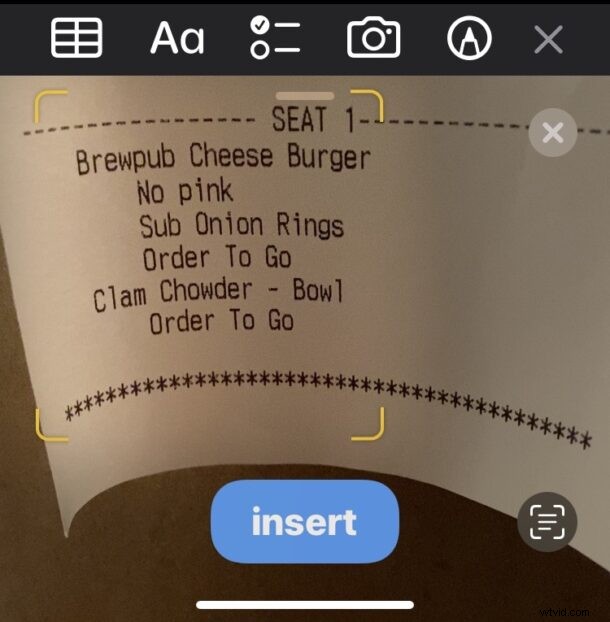
Aplikace Poznámky na moderních verzích systémového softwaru pro iPhone a iPad obsahuje praktickou funkci, která umožňuje skenovat text přímo do aplikace Poznámky. Text, který chcete naskenovat, lze vytisknout nebo napsat rukou a skenování se provádí okamžitě přímo v aplikaci Poznámky. Jakmile je text naskenován do aplikace Poznámky, můžete jej kdykoli upravit podle potřeby.
Je to skvělá funkce, pokud chcete digitalizovat sbírku čehokoli, co je tištěné nebo ručně psané, ať už jsou to dopisy, rodinné recepty, účtenky, rukopisy, knihy, časopisy, letáky nebo prostě cokoliv jiného, co si dokážete představit.
Jak skenovat text přímo do poznámek na iPhone a iPad
Chcete-li mít přístup k nástroji Skenování textu v aplikaci Poznámky, budete potřebovat iOS 15.4 nebo iPadOS 15.4 nebo novější, protože dřívější verze aplikace Poznámky neobsahují nástroj pro skenování textu.
- Zviditelněte text, který chcete naskenovat, v přiměřeně přijatelném osvětlení
- Otevřete aplikaci Poznámky na iPhonu nebo iPadu
- Klepněte na ikonu Fotoaparát
- Klepněte na „Skenovat text“
- Text se okamžitě začne objevovat v poznámce. Klepnutím na „Vložit“ naskenujete text přímo do poznámky.
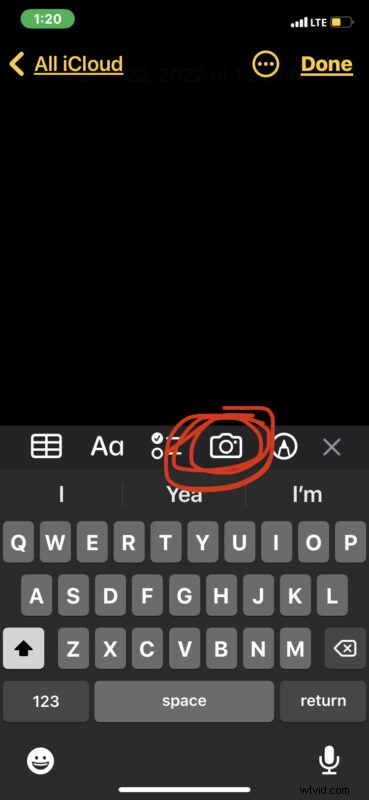
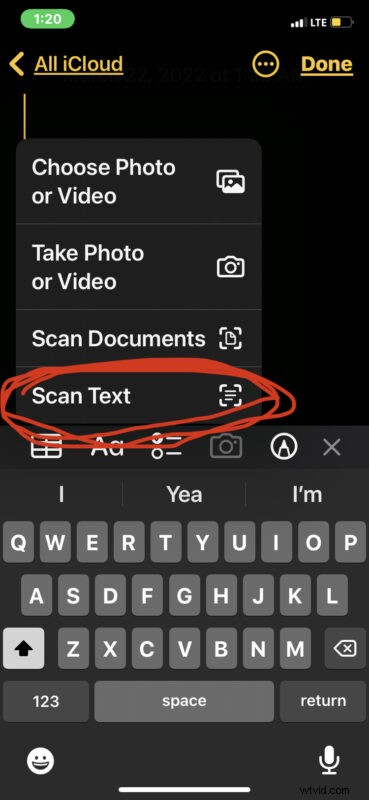

Nyní můžete poznámku uložit, upravit, sdílet nebo s ní jako obvykle dělat, co chcete.
Pro dosažení nejlepších výsledků budete chtít přiměřeně snesitelné osvětlení a text by měl být přiměřeně čitelný. Nečitelný rukopis se často ukáže jako chybně naskenovaný, ale celkově je rozpoznání znaků docela dobré a působivé.
Protože se první řádky textu v každé nové poznámce zobrazují jako větší písmo a tučné písmo, možná budete chtít před skenováním textu umístit záhlaví poznámky na horní část poznámky. Například „Účtenky o výdajích“ nebo „Recept na dýňový chléb“.
Pamatujte, že to vyžaduje iOS 15.4 nebo novější nebo iPadOS 15.4 nebo novější.
Pokud používáte starší verzi iOS nebo iPadOS, která nemá funkci Skenování textu, můžete stále skenovat dokumenty jako obrázky do aplikace Poznámky a skenovat dokumenty také pomocí aplikace Soubory. Na funkci Skenování textu, o které se zde diskutuje, je jedinečné to, že namísto skenování položky jako souboru obrázku lze text přímo vybrat a upravit, když se objeví v aplikaci pro poznámky jako jakýkoli jiný psaný text.
Pokud byste chtěli videonávod demonstrující funkci a její fungování, podpora Apple poskytuje krátké praktické video YouTube, které je vloženo níže:
To je samozřejmě zaměřeno na iPhone a iPad, ale Mac může také skenovat dokumenty a používat funkci Živý text k výběru, kopírování a vkládání textu z těchto dokumentů, pokud si přejete. A dokonce můžete použít funkci Continuity Camera na Macu k použití fotoaparátu iPhonu nebo iPadu ke skenování věcí nebo pořizování snímků a jejich vkládání přímo do Macu v aplikaci nebo dokumentu.
Používáte tuto funkci skenování na svém iPhonu nebo iPadu? Dejte nám vědět, co si myslíte v komentářích.
